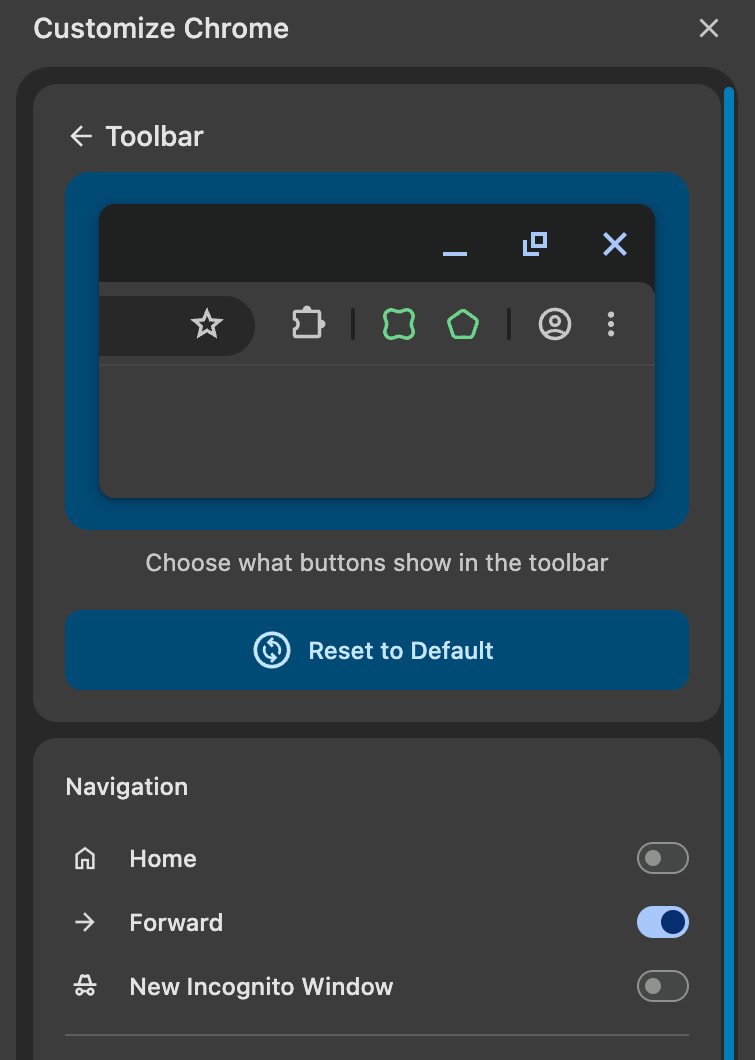Chrome 132, первое крупное обновление браузера Google в 2025 году, начало распространяться на этой неделе. Одной из новых функций, которую компания наконец-то сделала официальной, является возможность настройки панели инструментов на рабочем столе.
В Chrome для Mac, Windows и Linux перейдите на страницу новой вкладки и нажмите «Настроить Chrome» в правом нижнем углу. Ниже параметров цвета внешнего вида вы увидите новый параметр «Панель инструментов».
Это позволяет контролировать, какие кнопки отображаются слева/справа от адресной строки. Ваши варианты:
- Навигация: Главная, Вперед, Новое окно инкогнито
- Ваш Chrome: Менеджер паролей Google, Способы оплаты, Адреса и другие данные, Закладки, Список для чтения, История, Удалить данные браузера
- Инструменты и действия: Печать, Поиск с помощью Google Lens, Перевод, Создать QR-код, Режим чтения, Копировать ссылку, Отправить на ваши устройства, Диспетчер задач и Инструменты разработчика
Google отмечает, что вы можете перетаскивать значки на панели инструментов, чтобы изменить их порядок. Большинство из них откроется в интерфейсе боковой панели.
«Отправить на ваши устройства» — особенно удобный ярлык для закрепления, а я предпочитаю запускать «Поиск с помощью Google Lens» отсюда, а не из Omnibox. В зависимости от ширины экрана вашего ноутбука/настольного компьютера это удобнее, чем навигация по меню переполнения. Имейте в виду, что выбранные вами кнопки будут синхронизированы между всеми вашими настольными браузерами.
Google работает над этой функцией уже несколько месяцев и добавляет новые ярлыки. Возможность настройки панели инструментов начала появляться у пользователей в последние недели, но Google только сейчас подтверждает, что она широко доступна с выпуском Chrome 132, как указано на странице Что нового.
Чтобы обновить Chrome, нажмите на меню с тремя точками в правом верхнем углу и выберите «Настройки» в самом низу. В левой боковой панели перейдите в раздел «О Chrome».